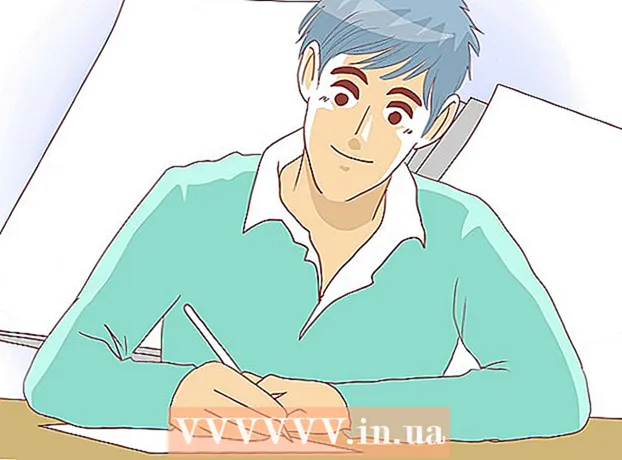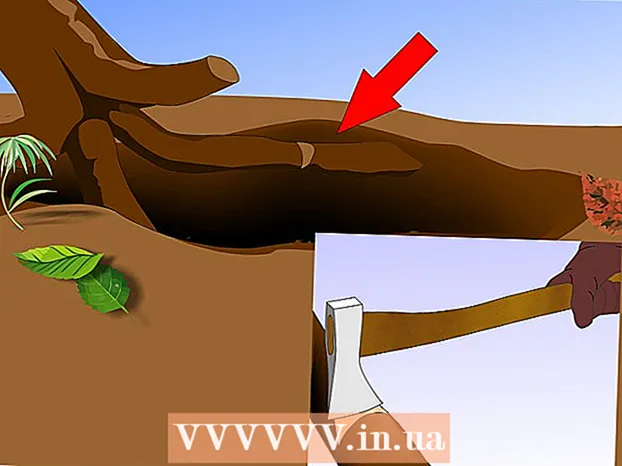Höfundur:
Virginia Floyd
Sköpunardag:
5 Ágúst 2021
Uppfærsludagsetning:
1 Júlí 2024
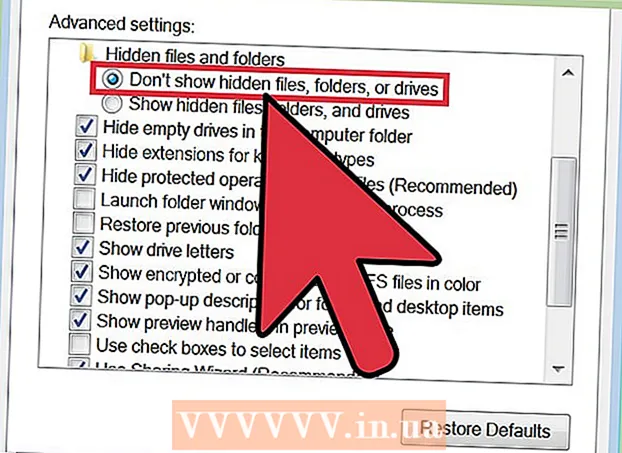
Efni.
Þú verður að leita að og eyða óþarfa skrám af harða disknum þínum ef þú stendur frammi fyrir vandræðum með skort á laust plássi til að geyma þær. Tímabundnar skrár sem eru búnar til við endurræsingu í neyðartilvikum Windows eru góður frambjóðandi til að eyða, þar sem þær eru ekki nauðsynlegar til að stýrikerfið virki rétt. Hvað varðar forhal skrár er ekki allt svo einfalt. Þau eru búin til við fyrstu ræsingu forritsins. Þess vegna ætti aðeins að fjarlægja þau ef tölvan þín er sýkt af vírus eða öðru skaðlegu forriti, og aðeins þegar þú skilur hvað þú ert að gera.
Skref
Aðferð 1 af 2: Eyða tímabundnum skrám
 1 Notaðu diskhreinsun. Þetta tól er afar gagnlegt til að fjarlægja tímabundnar skrár og forforrit úr tölvunni þinni. Þessi aðferð virkar fyrir allar útgáfur af Windows frá Vista.
1 Notaðu diskhreinsun. Þetta tól er afar gagnlegt til að fjarlægja tímabundnar skrár og forforrit úr tölvunni þinni. Þessi aðferð virkar fyrir allar útgáfur af Windows frá Vista. - Opnaðu forritið Diskhreinsun. Þú getur gert þetta á nokkra vegu.
- Farðu í Start> All Programs> Accessories> System Tools> Disk Cleanup.
- Opnaðu „Run“ gluggann með því að ýta á Win + R og sláðu inn „% windir% system32 cleanmgr.exe“ í inntaksreitnum, án gæsalappa.
- Veldu harða diskaskiptinguna sem þú vilt hreinsa upp. Venjulega þarftu að velja skiptinguna með stýrikerfinu og ef þú hefur ekki breytt leiðinni sjálfur meðan á uppsetningunni stendur, þá verður þetta „C:“ skiptingin. Tólið mun byrja að skanna valda skiptinguna fyrir mismunandi tímabundnar skrár. Þegar því er lokið mun þér verða sýndur listi yfir tímabundnar skrár sem fundust.
- Þú getur líka séð hlutinn „Hreinsaðu kerfisskrár“. Til að vinna með það þarftu stjórnanda réttindi, þar sem það er nauðsynlegt fyrir dýpri skönnun á Windows möppum fyrir óþarfa skrár; til dæmis er hægt að finna Windows Service Pack skrár hér.
- Veldu „Tímabundnar internetskrár“ og „tímabundnar skrár“ og smelltu síðan á „Í lagi“.
- Opnaðu forritið Diskhreinsun. Þú getur gert þetta á nokkra vegu.
 2 Leitaðu að „.temp“ skrám. Tímabundnar skrár hafa venjulega viðbótina „ *. Temp“, svo þú getur opnað „Tölvan mín“ eða „Tölva“ og keyrt leit með grímunni „ *. Temp“. Notkun „ *“ er lögboðin þar sem þetta merki gefur til kynna að strengurinn „.temp“ verði að vera í lok skráarnafnis.
2 Leitaðu að „.temp“ skrám. Tímabundnar skrár hafa venjulega viðbótina „ *. Temp“, svo þú getur opnað „Tölvan mín“ eða „Tölva“ og keyrt leit með grímunni „ *. Temp“. Notkun „ *“ er lögboðin þar sem þetta merki gefur til kynna að strengurinn „.temp“ verði að vera í lok skráarnafnis.  3 Finndu í stjórnborðinu „Losaðu um pláss“. Veldu „Losaðu um pláss með því að eyða óþarfa skrám“. Merktu við reitinn við hliðina á „tímabundnar skrár“ og smelltu á „Í lagi“.
3 Finndu í stjórnborðinu „Losaðu um pláss“. Veldu „Losaðu um pláss með því að eyða óþarfa skrám“. Merktu við reitinn við hliðina á „tímabundnar skrár“ og smelltu á „Í lagi“.
Aðferð 2 af 2: Eyða forflutningi skráa
 1 Opnaðu Windows Explorer. Farðu í niðurhnappinn Skipuleggja og veldu möppu og leitarvalkosti. Veldu flipann „Skoða“. Merktu við „Sýna falnar skrár, möppur og drif“ og smelltu á „Nota“. Smelltu á „Í lagi“ til að loka glugganum.
1 Opnaðu Windows Explorer. Farðu í niðurhnappinn Skipuleggja og veldu möppu og leitarvalkosti. Veldu flipann „Skoða“. Merktu við „Sýna falnar skrár, möppur og drif“ og smelltu á „Nota“. Smelltu á „Í lagi“ til að loka glugganum.  2 Opnaðu hlutann með stýrikerfinu þínu. Þetta er venjulega „C:“ nema þú hafir breytt drifstafnum handvirkt meðan á uppsetningu stóð. Farðu í Windows> Forhal. Eyða öllum skrám eins og „ *. Pf“.
2 Opnaðu hlutann með stýrikerfinu þínu. Þetta er venjulega „C:“ nema þú hafir breytt drifstafnum handvirkt meðan á uppsetningu stóð. Farðu í Windows> Forhal. Eyða öllum skrám eins og „ *. Pf“.  3 Opnaðu Windows Explorer aftur. Eins og áður, opnaðu Skipuleggja valmyndina, veldu síðan Mappa og leitarvalkostir og farðu í flipann Skoða.
3 Opnaðu Windows Explorer aftur. Eins og áður, opnaðu Skipuleggja valmyndina, veldu síðan Mappa og leitarvalkostir og farðu í flipann Skoða.  4 Veldu „Ekki sýna falnar skrár, möppur og drif“. Smelltu á „Sækja um“. Smelltu síðan á „Í lagi“ til að loka glugganum.
4 Veldu „Ekki sýna falnar skrár, möppur og drif“. Smelltu á „Sækja um“. Smelltu síðan á „Í lagi“ til að loka glugganum.
Ábendingar
- Að lokinni meðferðinni skaltu tæma ruslið til að fjarlægja óþarfa skrár fyrir fullt og allt.
- Ef þú eyðir forforritum getur það valdið vandræðum eða hægja á afköstum tölvunnar þinnar. Að jafnaði er best að grípa til slíkra aðgerða aðeins þegar þú skilur raunverulega hvað þú ert að gera.